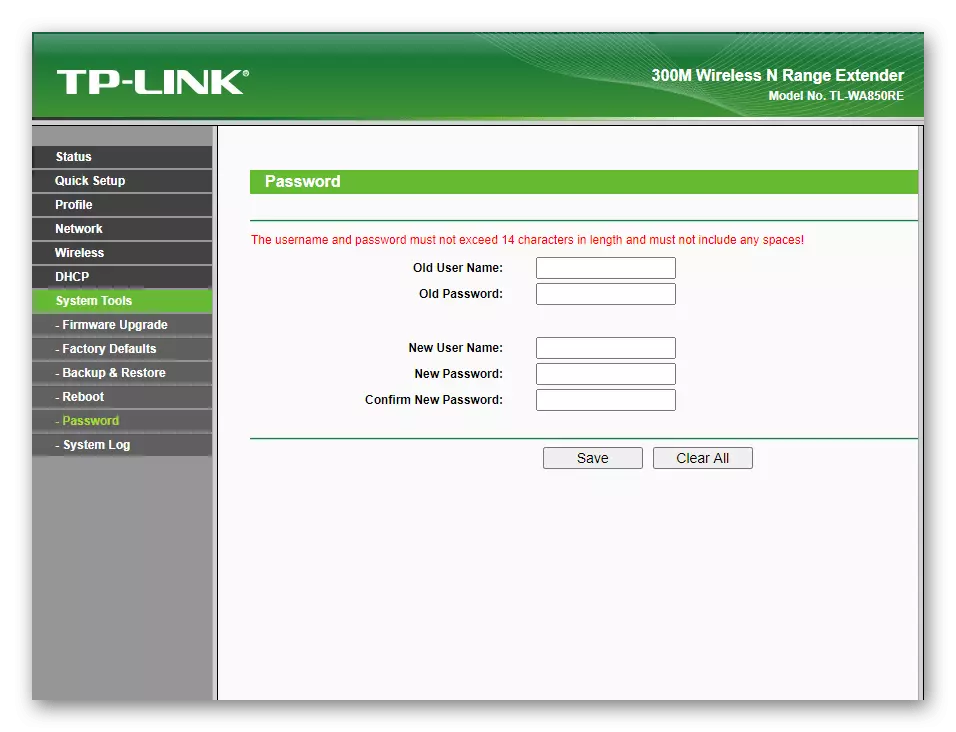Nyambung TP-Link TP-WF85050
Léngkah wajib munggaran nyaéta pikeun nyambungkeun tp-link tp-wa850r0 belasan ka jaringan sareng komputer ti mana anu bakal dikonpigurasi. Alat jaringan ieu gaduh desain sederhana sareng henteu janten komponén, ku kituna, pikeun nganyahokeun prosés sambungan, bahkan pangguna termazerenga. Tok topik ieu dihijikeun kana tulisan anu misah ka situs wéb kami anu urang nyarankeun pikeun elamzirasi diri.
Maca deui: Nyambungkeun Piltifikasi TP-Link

Otorisasi dina panganteur wéb
Saatos suksés nyambungkeun pangfanjang atanapi laptop ngaliwatan kabel jaringan, anjeun tiasa ngamimitian netepkeun parabot ieu. Ngarobih Par sépék lumangsung dina antarbeungeut wéb, pikeun otorisasi dimana anjeun kedah ngetik alamat 192.168.0.254 dina browser sareng angkat. Dua widang ditampilkeun, dimana anjeun asupkeun nilai anu sami sareng nami pangguna sareng kecap konci - admin standar.
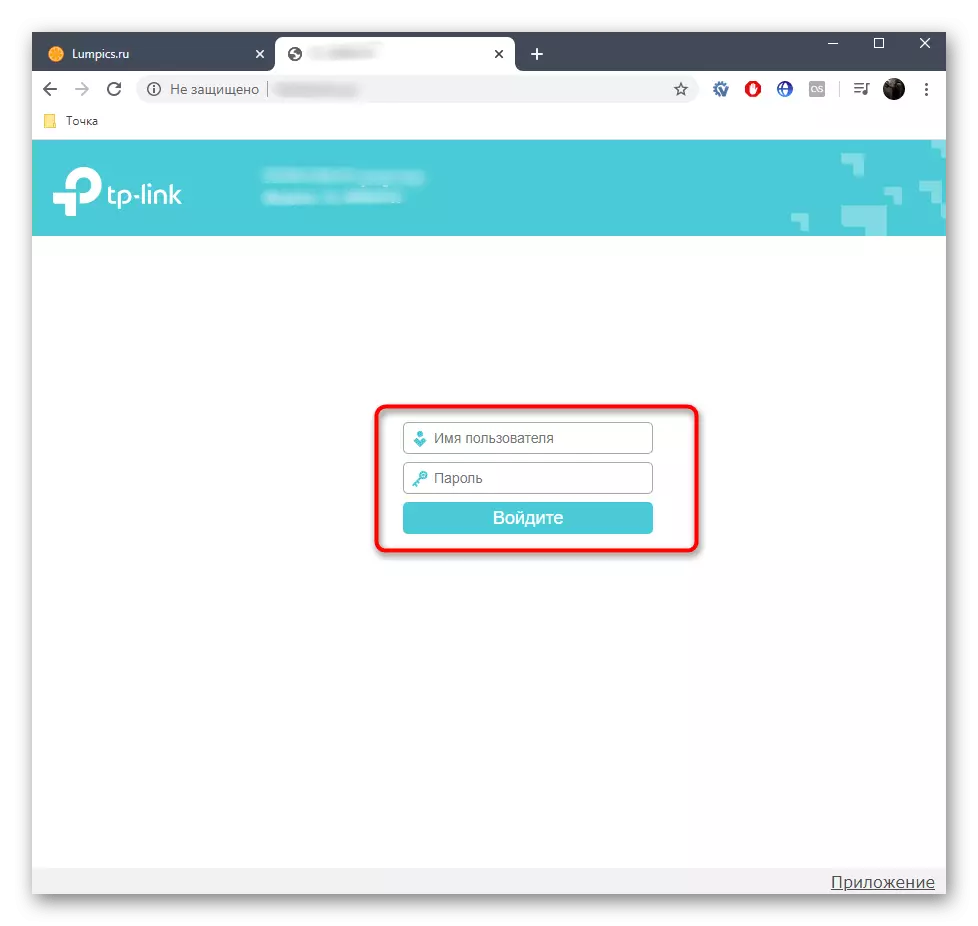
Saatos ngaktifkeun bentuk otorisasi, alihan supados menu utama dina setélan, anu bakal teraskeun pikeun nyusun rupa alat, anu bakal dibahas di handap.
TP-link TP-Link Wa850oR
Dina versi florfare anyar tina pengecambahan TP-Wa85050505050505050500 - aya alat susunan leutik, pungsi anu ngamungkinkeun anjeun nyambungkeun sababaraha menit sareng dilegakeun dina alat jaringan ieu. Pikeun pangguna anu biasa, panggunaan modeu anu khusus ieu bakal optimal, ku urang bakal nganggap heula.
- Pas anu pangenal, urang ngajukeun pikeun ngarobih bahasa antarmuka pikeun mertimbangkeun pamahaman menu.
- Teras klik tombol "Modeu" pikeun pariksa parameter anu paling dasar.
- Kami masih nyarios ngeunaan nyetél karep salaku titik aksés, tapi kanggo ayeuna, pariksa modeu pangabisa Panglangkep "Wi-Fi-Fi-Fi-Fi-Fiy" ku spidol sareng nerapkeun parobahan.
- Ngalangkungan ménu di kénca, angkat ka "Setélan Last".
- Jaringan Nyanggungna bakal otomatis otomatis sareng saatos sababaraha detik daptar anu nampilkeun daptar sareng SSID sayogi. Pilari diantara aranjeunna anu anjeun hoyong sambungkeun teras pencét kana namina pikeun mastikeun.
- Mun jaringan nu geus leungit atawa hese neangan eta, klik dina tombol "lianna" pikeun bebas eusian kabeh informasi ngeunaan titik aksés.
- Hiji jandela leutik bakal muncul jeung formulir nu dimana anjeun tangtukeun nami jaringan, nu tipe panyalindungan jeung asupkeun sandi éta. Sadaya data ieu ditangtukeun nalika nempo status Wi-Fi di alat sejen nu geus geus nyambung ka titik aksés ieu.
- Paduli mode SSID tambihan nu dipilih, hiji konfirmasi jandela mucunghul sanggeus ngeusian kaluar data, dimana rék mencet tombol luyu.
- Lengkah saterusna nya éta nyieun hiji jaringan nambahan tina titik aksés disambungkeun, nu bakal dipaké pikeun gawé kalawan panguat. Anjeun tiasa nyalin ngaran sarta sandi ku nyimpen nilai sarupa pikeun kesederhanaan sahiji sambungan nu.
- Tungtungna, iber bakal dibere beja kamungkinan pindah panguat pikeun ngaronjatkeun aréa palapis. Pariksa instruksi ieu teras ngadangukeun eta lamun tétéla yén lokasi kiwari parabot jaringan éta teu cukup suksés.
- Eta tetep ukur keur nyambung salah sahiji alat ka jaringan nambahan tur cirian kotak "Kuring nyambung ka jaringan nambahan" centang, nu dianggap konfigurasi hasil réngsé.
- Sakeudeung catetan kodeu QR nu dipintonkeun di handap jandéla tukang. Hal ieu dirarancang pikeun ngahemat salaku hiji gambar atawa percetakan, supaya pamaké anyar tiasa nyeken atawa asupkeun data SSID kanggo sambungan gancang.
- Mariksa sanggeus konfigurasi nu, kaca TP-link muka, sarta lamun beban na geus hasil, eta hartina yén lampah dipigawé neuleu na bisa diliwatan kana pamakéan dawam tina panguat.



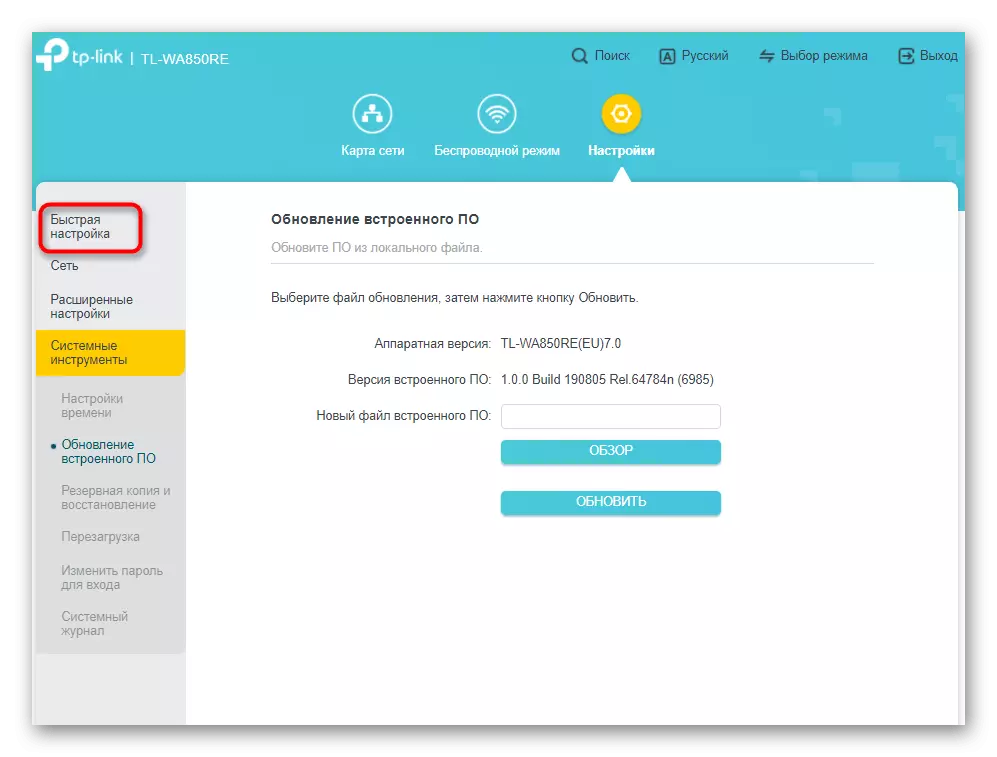

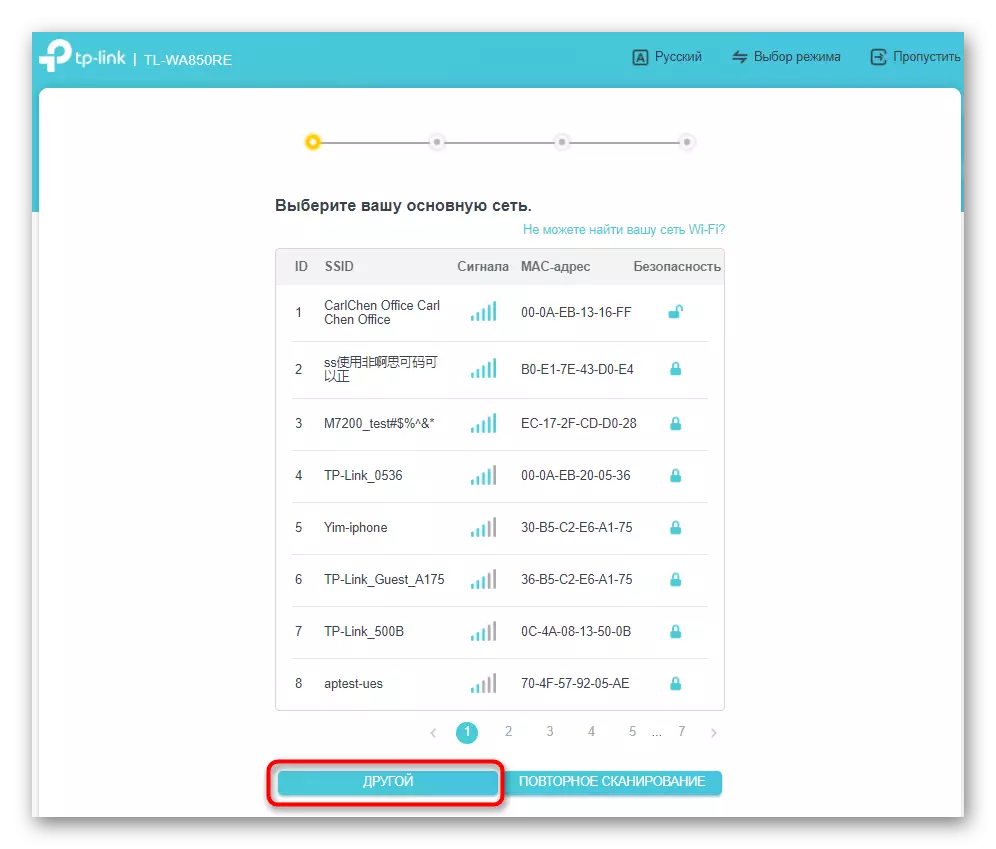





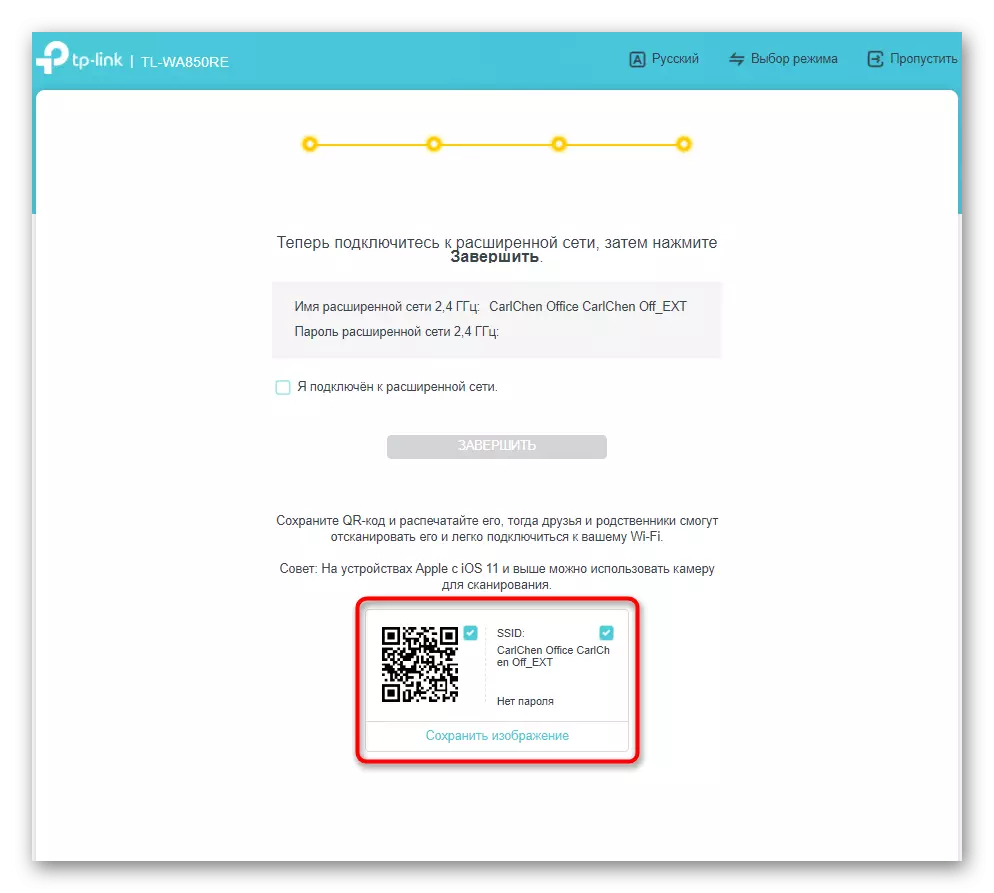

Ieu sakabéh panggung konfigurasi gancang tina panguat ditaliti, nu diwangun ukur dina milih sarta nyambungkeun ka jaringan aya. Upami anjeun hoyong nungkulan parameter tambihan nampilkeun dina panganteur web, buka lengkah saterusna tina bahan urang.
Manual TP-link TL-WA850RE
parameter canggih anu hadir dina menu umum setélan panguat, dimana pamaké ngabuka pangabisa pikeun ngadegkeun kontrol aksés, ngarobah sipat tina jaringan lokal atanapi wartosan parabot sistem. Urang ditilik proses ieu sababaraha léngkah ambéh unggal pamaké geus dipilih peta nu hayang nedunan, sarta geuwat dipindahkeun ka ngarengsekeun masalahna.Hambalan 1: Sambungkeun ka jaringan
Lamun lasut bagian saencanna kalawan pangaturan gancang, paling dipikaresep, anu sambungan tina panguat ka aya jaringan Wi-Fi teu acan kajantenan, kituna, salaku tahap munggaran, urang nganggap sambungan ieu nu teu imply peluncuran konfigurasi rusuh .
- Saatos otorisasina di puseur Internét, klik tombol "Wireless Mode".
- Anjeun tiasa langsung asupkeun ngaran SSID nu anjeun hayang sakaligus nyambung, atanapi klik "Scan Wi-Fi Jaringan" pikeun otomatis ngadeteksi daptar titik aksés.
- A tabel kalawan sakabeh jaringan lokasina di zone pisibilitas TP-Patalina TL-WA850RE bakal muncul. Kahiji dina daptar - titik jeung sinyal pangalusna, nyaeta, ayana pangdeukeutna ka alat. Pencét kénca tombol mouse dina jaringan diperlukeun tur asupkeun sandi pikeun nyambung.
- Lamun ngasupkeun sacara manual, Anjeun bakal kedah nangtukeun moal mung SSID, tapi oge tipe panyalindungan, ogé sandi sorangan, sanggeus nu mastikeun sambungan nu.
- Pas dina nyambungkeun panguat ka jaringan nu dipilih, terusna kana nyieun hiji diperpanjang, netepkeun nami jeung sandi keur eta. Dina kalolobaan kasus, mangka ditiron ka ngaran jaringan utama, jadi pamekar malah nambahan hiji tombol husus.
- Balik deui ka menu utama, buka kartu jaringan sarta pastikeun yén panguat geus hasil disambungkeun ka jaringan utama jeung boga sinyal alus.
- Kategori di handap ieu mibanda émbaran ngeunaan panguat didinya jeung jaringan nambahan na. Sareng sambungan kabel, nu dipikaresep di informasi dina katuhu, tapi karya dina modeu titik aksés bakal dianalisis saeutik a engké.
- Catetan Daptar Pita sareng Klién, anu tiasa dianggo henteu ngan ukur ngawaskeun, tapi ogé teras blok alat anu dipilih. Tabel ieu nunjukkeun jinis parabot sorangan, nami na, alamat IP, alamat umum sareng format sanyawa.



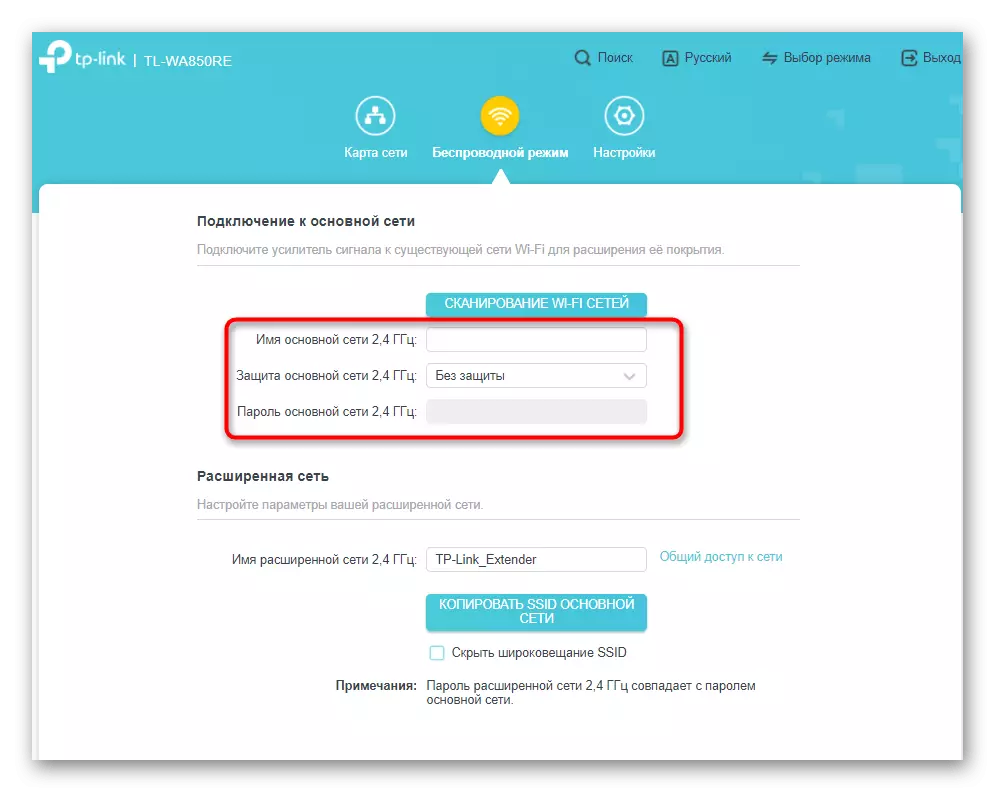




Menu dibahas di luhur langkung saé pikeun nganjang kana kaayaan alat jaringan. Éta sigana saatos otorisasi dina pangnébar wéb Wéb, janten anjeun henteu kedah ngalakukeun tindakan tambahan pikeun transisi. Pilih bagian anu cocog sareng mimiti familiahasi inpormasi anu aya.
Léngkah 2: Setélan Jaringan Lokal
Ringkesan fokus kana parameter jaringan lokal, anu sering diperyogikeun nalika netepkeun TP-Link TL-TL-TL-Wa850re salaku titik aksés, tapi ogé dianggo salaku kontrol aksés konvensional tiasa dianggo salaku Kontrol aksés parameter pikeun alat ieu. Pikeun nangtung, bagian Tunjuk "Ningkatkeun tombol kénca, klik dina jaringan" garis ".

Aya ngan hiji bagian sareng dua modeu: otomatis sareng sacara manual anu ditangtukeun ku alamat IP. Lebetkeun nilai-nilai dina widang ieu luyu sareng router utama anu diperyogikeun. Upami anjeun asalna ditujukeun pikeun interacted dina sagala cara kalayan panguat anu nganggo jaringan lokal sareng henteu ngarobih parameter dina router, éta langkung saé ngantunkeun nilai-nilai anu otomatis (kéngingkeun alamat IP na otomatis ( disarankeun). "

Lengkah 3: Setélan Pangambung Web Adil
Fitur anu utama aya dina tulisan "ngalegaan". Sawatara aranjeunna kedah dipariksa, sedengkeun anu sanés diaktipkeun hungkul ku kahayang pribadi. Versi énggal Firmware TP-Aid Link Wa8571.50Man mangrupikeun ku hal lentang fungsi, ku kituna anjeun bakal diajar ngeunaan patandingan ieu sah bakal pikaresepeun.
- Kategori anu munggaran dina pertimbangan nyaéta "Jadwal damel." Di jerona, anjeun gaduh aksés kana masang aturan pikeun kagiatan pengakuan penting, pemilih nalika dipegatkeun sareng dipegatkeun sareng dipegatkeun. Watesan perencanaan aturan tambah henteu, janten anjeun tiasalik "Tambihkeun sababaraha waktos anu unlimited, badé damel tabel anu optimal sareng jadwalna.
- Nalika ngadamel aturan éta, ngan waktuna panindang waktos sareng dinten-dinten nalika éta bakal lumangsung.
- Salajengna, warkeun "Capendeses", dimana padamelan sareng aturan ngarujuk pikeun ngahubungi kana panganggit kana pangalamanna. Sayog pikeun nyiptakeun daging bodas sareng blacklist, sareng éta bakal perlu nyetél item anu pas pikeun spidol.
- Saatos ngaklik tombol "Tambah", daptar bakal némbongan sareng sadayana dideteksi ku alat penegak. Tét tipetik anu anjeun hoyong tambahkeun kana daptar, sareng pastikeun parobahan.
- Méja sorangan rupa -ek sora kumaha ieu dipidangkeun dina gambar ieu, sareng watesan anu didirukan gumantung kana jinis aturan anu dipilih.
- TP-Link TL-So -5050M ngagaduhan indikator anu dikaluarkeun sapanjang operasi jaringan ieu. Upami anjeun hoyong mareuman aranjeunna sacara séwang dina modeu wengi, angkat ka "indikator manajemén" sareng pilih parameter anu saterap.
- Alat setelan anu pangahirna - "Sids jaringan jaringan". Hal ieu dirancang pikeun mareuman zona suntik, anu dipikahoyong relevan upami anjeun hoyong nyimpen jumlah énergi atanapi bunderan rada ageung. Nalika milih salah sahiji zona, designis grafis bakal langsung muncul sabaraha bunderan na hanjakalna.

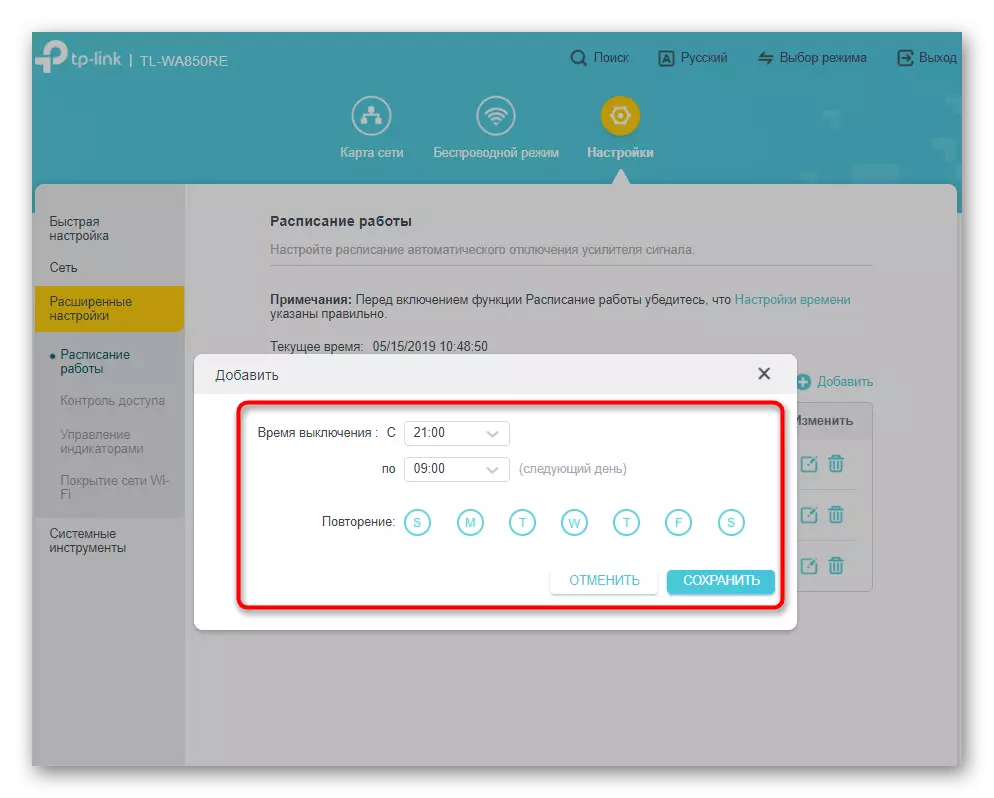

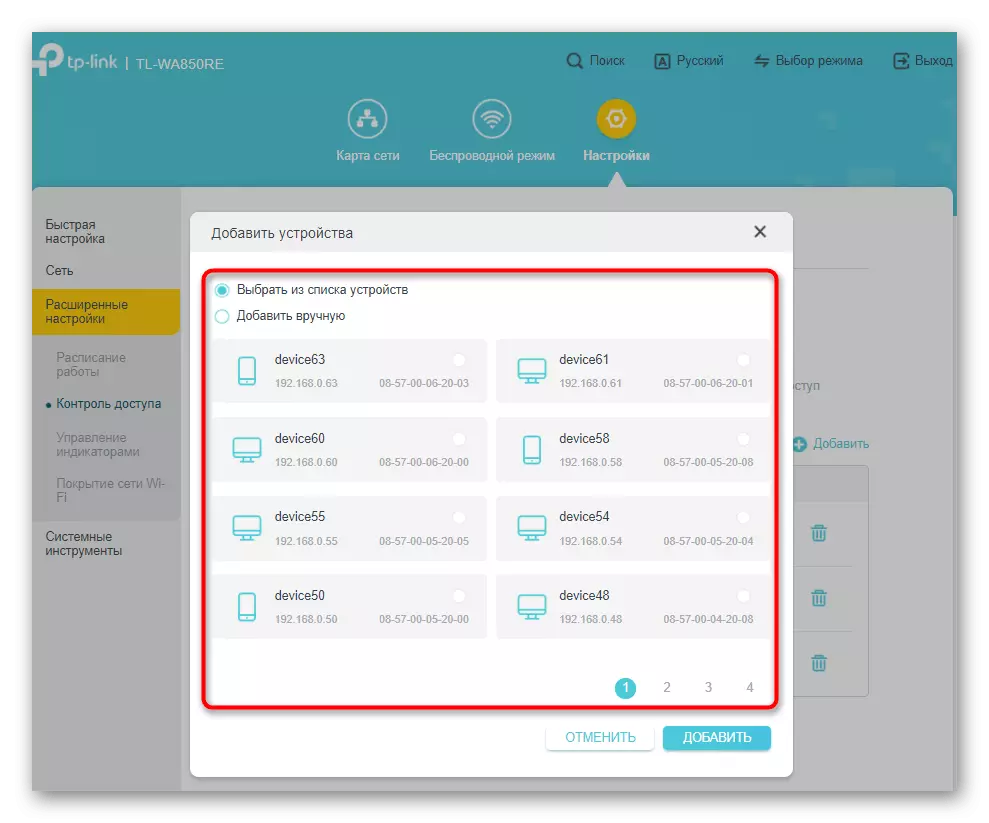



Anjeun diajar yén kasayunan anu dianggap pikeun ngari beungkeutan langkung seueur waktos, masing-masing, sistem jam jam dina pengasih sareng anjeun kedah setélan atanapi anjeun kéngingkeun jadwal atanapi kadang-kadang upami anjeun kedah nganggo jadwal atanapi kadang-kadangkeun fore. Parameter ieu bakal angkat ka léngkah ahir tulisan.
Léngkah 4: Sistem Sistem
Badé pisan pikeun mung nganggo partisi ahir di panel kénca tina setélan pangertian anu disebut "Strati Sistem". Di dinya, anjeun bakal manggihan setélan waktu, bagian pikeun ngamutahirkeun diwangun-di software, anjeun bisa nyieun cadangan, ngirim alat pikeun reboot hiji klik atawa robah otorisasina data.
- Pikeun ngawitan, angkat ka bagian ieu ku setélan ku milih dina pane kénca. Aya klik dina kategori munggaran - "Setélan Waktos". Ngarobih waktos sistem ku pindah kana pormat 24-jam sareng netepkeun zona anu luyu tina daptar lungsur. Upami nagara anjeun ngagaduhan tarjamahan anu héjo di nagara anjeun, marir awal sareng teras diaktipkeun parameter téa. Janten parameter bakal disingkronkeun sacara otomatis.
- Sanaos didieu , teras mastikeun update. Langsung anjeun tiasa mendakan versi hardware sareng versi anu diwangun.
- Fungsi cadangan tur recovery ngidinan Anjeun pikeun nyieun file kalawan setélan parabot arus jeung bakal mulangkeun aranjeunna lamun perlu mun anjeun boot file di dieu. Kami mamatahan anjeun nyiptakeun cadangan dina kasus éta dimana anjeun gaduh seueur aturan kontrol aksés sareng damel dina jadwal damel alat. Aya ogé ngareset kanggo setélan pabrik, upami ujug-ujug hoyong ngabolalan parobahan anu dilakukeun.
- Ngaliwatan kategori "Reboot", anjeun moal ngan ukur ngirim firitif pikeun rebodi khusus ayeuna ayeuna, tapi ogé naroskeun jadwal ieu langkung otomatis. Fungsi sapertos minangka memori operasional tina alat dina waktosna tersumbat sareng hubungan janten kurang stabil.
- Ngarobih kecap konci pikeun otoritas dina antarma wéb ogé dilaksanakeun ngalangkungan kaca misah, ka anjeun kedah nungtut konci Kaamanan lami - dimana admin, teras lebetkeun hiji anu anyar.

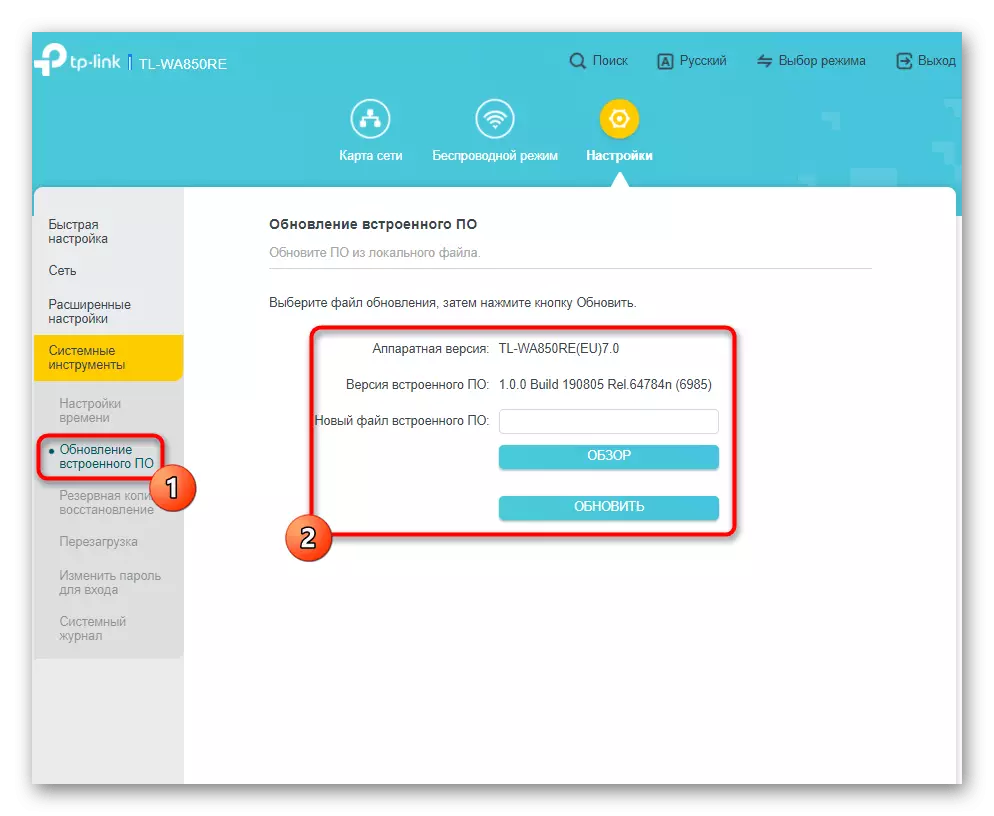
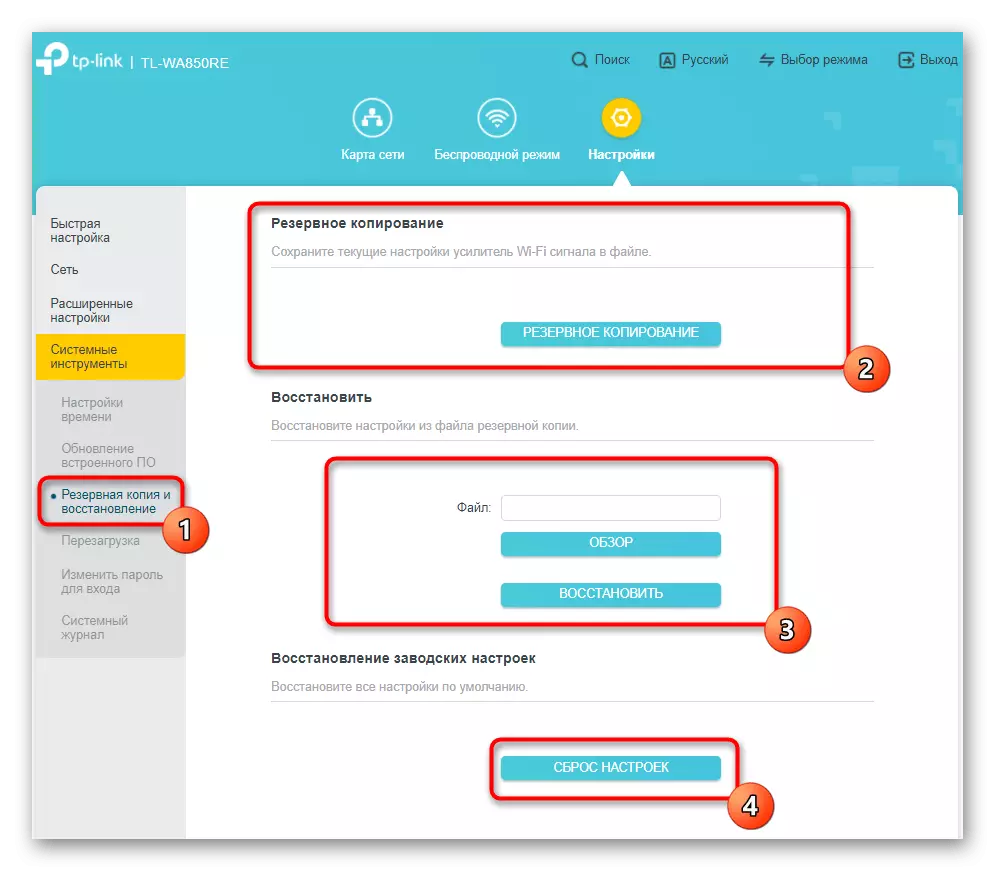
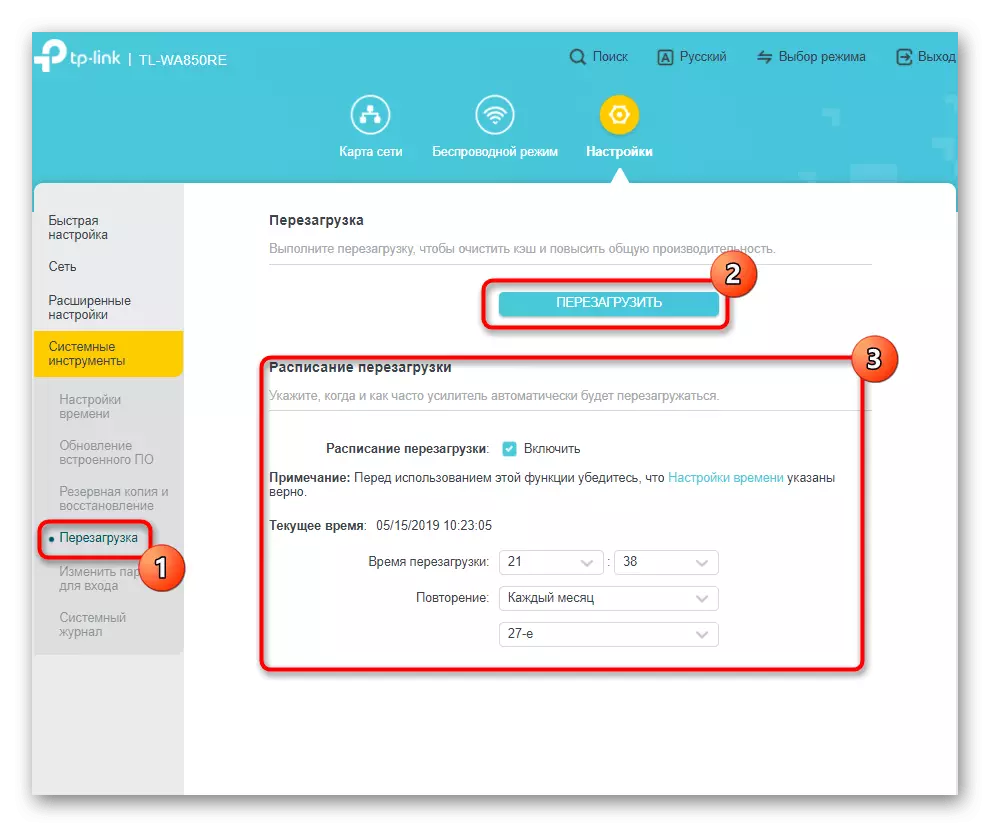

Ayeuna anjeun terang sagalana ngeunaan setting TP-link TL-WA850RE baku salaku parabot extension aya jaringan Wi-Fi. Salajengna, nalika inpormasi tambahan, éta bakal dijelaskeun ngeunaan ngonfigurasi dina mode titik sareng tindakan anu lami kalayan versi hirupna tétéla tina naon anu di tampilan diantara diantét rupa-rupa éta.
Nyetel TP-Link Tl-Wa850.
Lamun nengetan gambar pisan mimiti artikel ieu, anjeun bakal nempo yén panguat TP-link TL-WA850RE boga konektor Ethernet pikeun sambungan anu geus dipaké pikeun nyambungkeun kana laptop lamun netepkeun up. Ieu bisa disambungkeun ka router utama atawa langsung ka jaringan ti panyadia ngagunakeun panguat dina modeu titik aksés, sacara mandiri nyieun hiji SSID kanggo Wi-Fi. Kami nunjukkeun kumaha transisi aya dina modeu ieu sareng parameter anu cocog.
- Anggo paréntah saméméhna pikeun ngetik antarbuka perdahasi Gamcifier, teras klik dina pilihan "Modeu" sareng mariksa "Modeu Pos aksés".
- Alat anu geuwat bakal balik deui dina reboot supados parameter anyar asup kana kakuatan, sareng anggeus ngadamel sési énggal, angkat ka "setelan gancang".
- Di jerona, kéngingkeun modeu nirkabel, nyetél nami pikeun titik aksés sareng nyetél kecap konci anu diwangun ku dalapan karakter.
- Inpormasi bakal nunjukkeun yén Titik Akses parantos suksés diciptakeun, sareng upami kecap konci henteu ditetepkeun, manual manual henteu ditetepkeun, manual ieu manual ditingalikeun, dimana éta tiasa dipasang.
- Jandéla hareup bakal ngabéjaan yén setelan gancang atos sareng anjeun tiasa nganggo kode QR atanapi data téks pikeun nyayogikeun inpormasi ngeunaan nyambung pangguna ngeunaan pangguna anyar.
- Upami anjeun badé ngarobih deui parameter tp-link TP-link6040, angkat ka "Modeu Wirine".
- Aya kasempetan pikeun milih paraméter jaringan, kaasup saluran, lebar na.
- Pikeun ngarobah parameter kaamanan, ngembangkeun daptar turun sareng nyebar jinis énkripsi anu disarankeun.
- Sing stril Bersitin Lebetkeun kecap akses, dimana perlu ngetik témpél aksés sorangan.



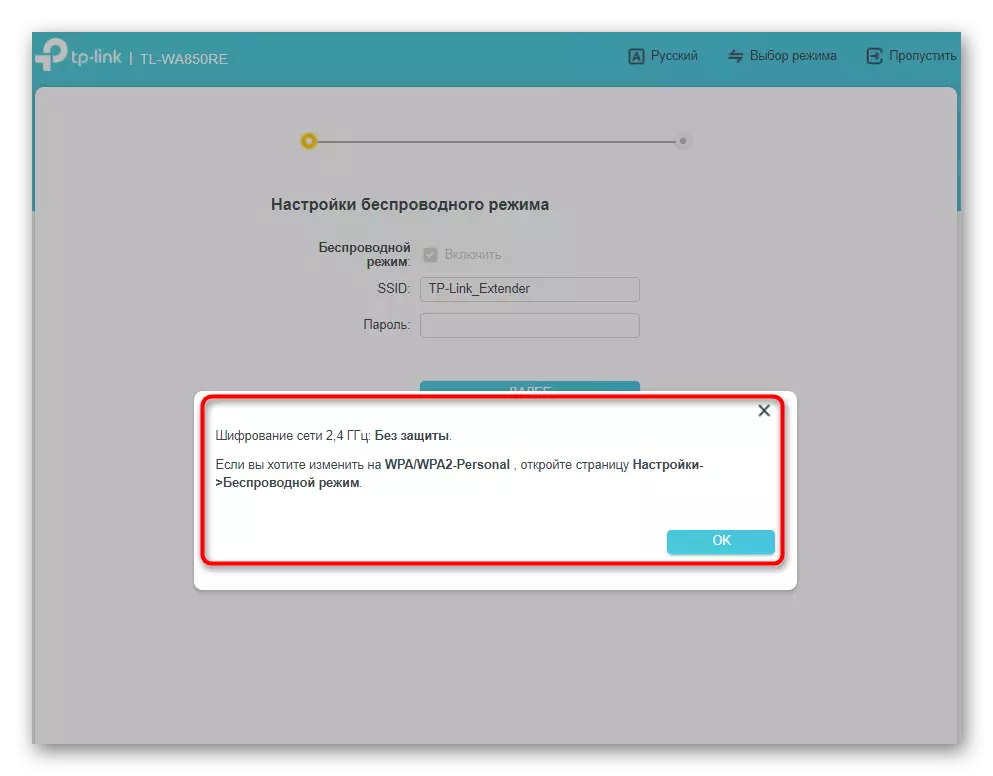
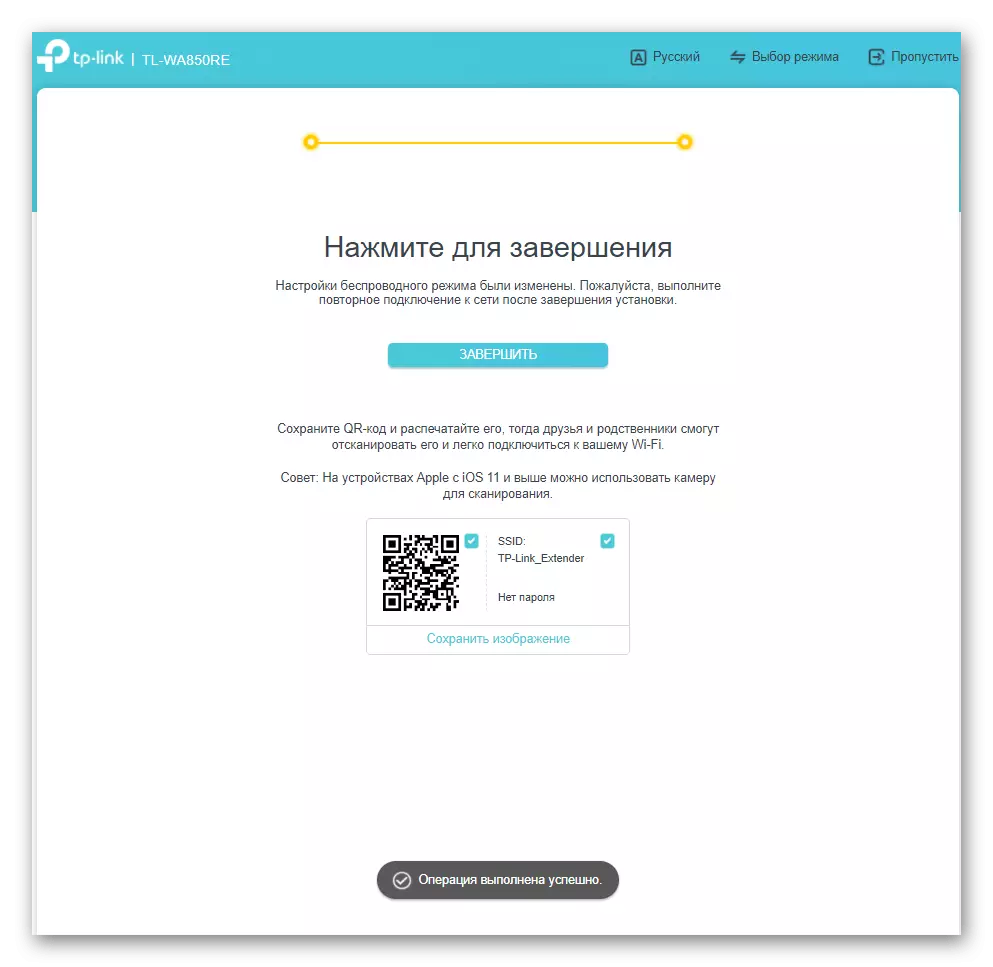

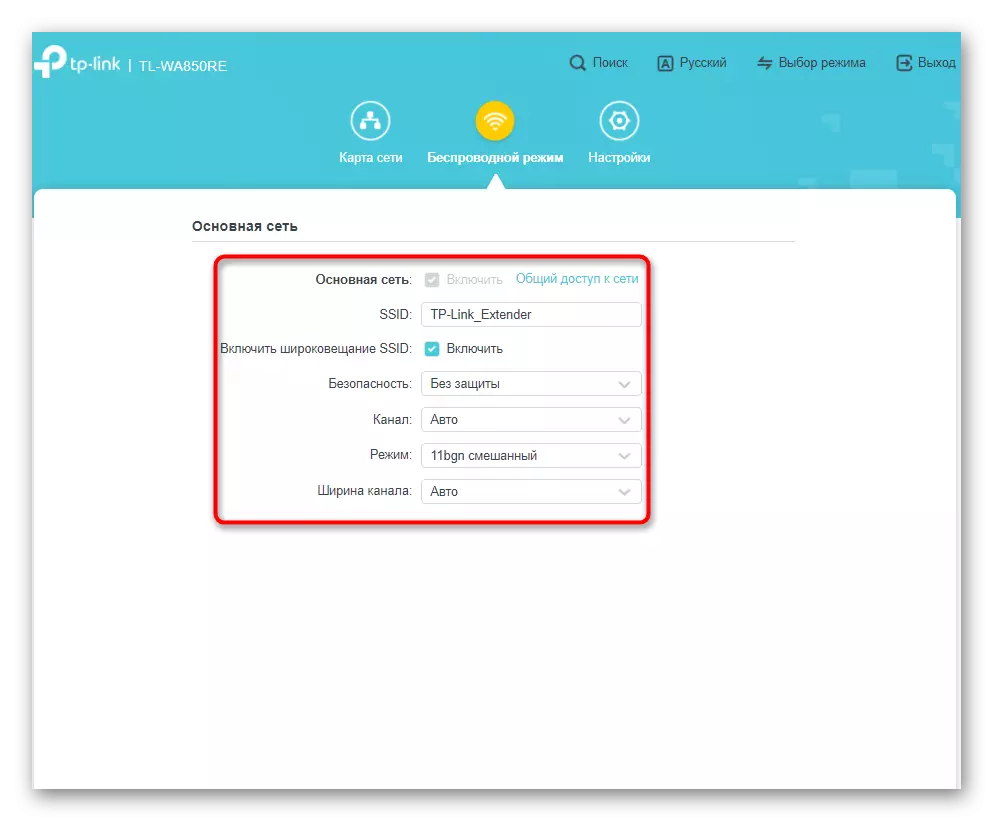

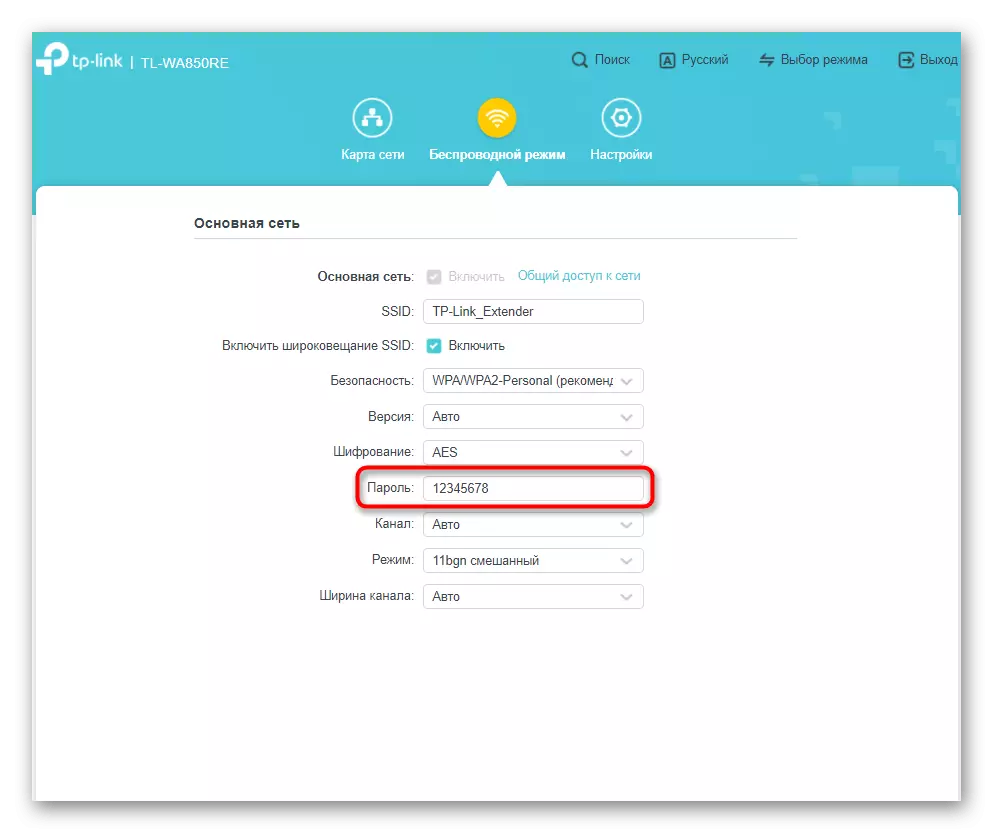
Sedengkeun pikeun setélan mangaruhan Langkaan Langkatan dina modeu titik aksés, aranjeunna dilual kana aréa anu parantos dijelaskeun di luhur, ku kituna anjeun kedah badé teras-terasan deui sareng panyabutan panékam sareng interaksi sareng interaksi sareng interaksi anu dibutuhkeun sareng interaksi sareng interaksi anu dibejaan.
Netepkeun tp-link Tl-Wa850.2
Dina tungtungna, kami masihan conto pituduh undur-undah pikeun netepkeun TP-Link Tl-Wa850re V1.2 Anu Ngaluarkeun Hiji Pilihan Pilihan ieu. Nyatana nyaéta versi jaringan sapertos ieu henteu tiasa diropéa kana fineWare, antarmuka anu nunjukkeun di luhur, janten tetep aya dina vine anu héjo lami. Prinsip konfigurasi variasina, disayogikeun sareng anu urang bakal lirén dina léngkah penting anu anjeun kedah laksanakeun nalika berinteraksi sapertos.Léngkah 1: Setup gancang
Setelan Gancang mangrupakeun bagian pikeun gancang install parameter dasar diperlukeun pikeun fungsi normal alat. Ieu bakal mungkin mun buka eta sanggeus otorisasina dina panganteur web, tur ieu dipigawé dina jalan anu sarua sakumaha urang nunjukkeun luhur.
- Dina menu utama puseur Internet, buka bagian "setelan Gancang" ngaliwatan panel on kénca.
- Mastikeun awal konfigurasi ku mencét tombol "salajengna".
- versi firmware heubeul masih merlukeun Pilihan wewengkon ayeuna, jadi ngalakukeun operasi ieu ngaliwatan daptar turun-handap sarta mindahkeun salajengna.
- scanning otomatis tina jaringan nu sadia pikeun nyambungkeun kana kumaha nyambungkeun, nu nyokot sababaraha menit.
- Lajeng daptar jeung SSID sadia dipintonkeun, dimana manggihan hiji nu anjeun hayang sakaligus nyambung sarta ditandaan eta ku tanda dipariksa.
- Tabel sarua mintonkeun tingkat sinyal, alamat fisik alat, dikabaran jaringan, saluran nu dipilih sarta tingkat perlindungan ngadegkeun.
- Pas keletik kasebut dipasang, di klik handap dina "salajengna", kukituna confirming pilihan Anjeun. Lamun titik aksés tanpa kabel ka dieusian ieu sandi ditangtayungan, bentukna dipintonkeun pikeun input na.
- Nalika nyieun hiji jaringan nambahan, pamekar nawiskeun enkripsi timer tipe bebas lamun diperlukeun.
- Peta di handap mangrupa seleksi ngaran pikeun hiji titik aksés nambahan, anu bisa disalin ti robah utama atawa sagemblengna ka kawijaksanaan anjeun.
- Dina tungtungna, daptar mibanda parameter sambungan nu dipasang bakal muncul. handap mangrupa tombol "Ékspor Setélan", nu mangpaat lamun hayang geuwat nyieun file sareng konfigurasi cadangan.

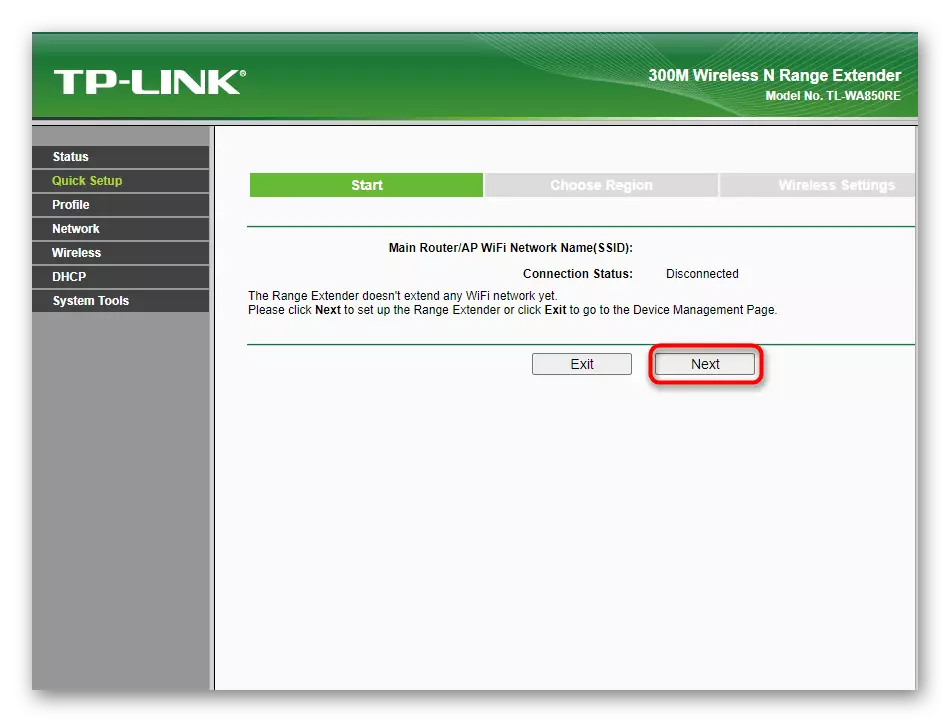


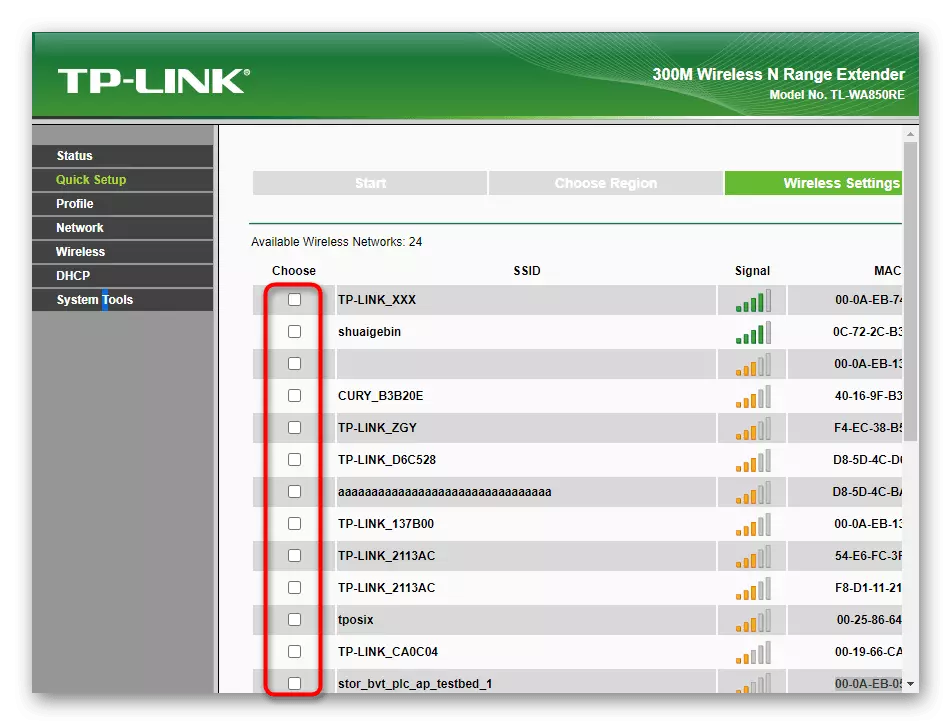




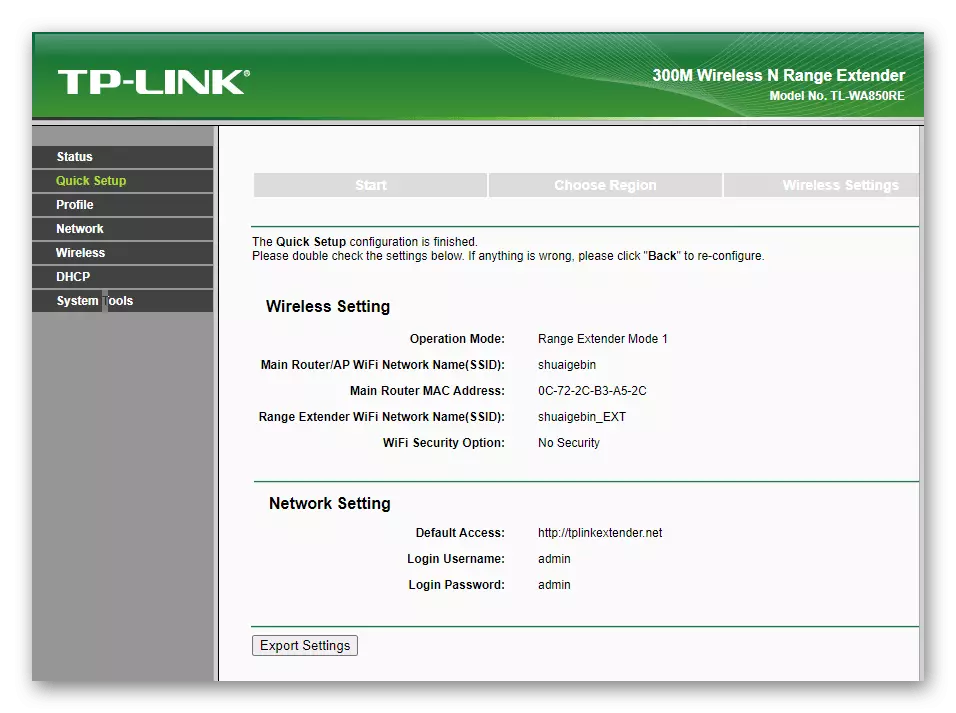
Hambalan 2: Manual Nambahan Propil
Lamun metoda konfigurasi rusuh saméméhna teu nyaluyukeun maneh atawa anjeun hoyong gancang pindah antara sababaraha jaringan, waktu eta urang pikeun nambahkeun propil kalawan konfigurasi jaringan nirkabel béda. Jang ngalampahkeun ieu, nuturkeun lengkah ieu:
- Ngaliwatan menu utama, buka bagian "Propil", dimana anjeun klik dina tombol "Tambahkeun".
- Lebetkeun nami pikeun profil, nami bagian aksés nirkabel, alamat Mac alamat alat sareng kecap akses. Sadaya inpormasi ieu tiasa dipendakan dina setélan router anu dianggo.
- Saatos nyimpen parobahan, balik ka kaca sateuacana, cek jaringan anu dipikaresep sareng tuluh "Sambung".



Léngkah 3: Parameter LAN
Upami router utama parantos dipasang aturan aksés aksés atanapi parameker Spekor tina jaringan lokal, bénten-béda mangrupikeun standar, tugasna pangintaris sareng gateway. Jieun ngan ukur upami anjeun terang naon nilai anu anjeun kedah lebetkeun.

Lengkah 4: Setélan Modél Pelanggan Pelanti
Bahkan vérsi lami tina amplion bial diteruskeun dina modeu titik aksés, tanpa ngegaga sanésna, sareng nyiptakeun jaringan liputan sacara dihubungkeun. Modeu ieu dikonfigurasi ngalangkungan parameter Wi-Fi Adaksi, sabagian anu aya hubunganana dina modeu pencerkahan anu biasa.
- Dilegakeun "Wireless" bagian tur pilih kategori munggaran - "Wireless Setélan". Ieu Mod sélah, anggeus Upami Anjeun hoyong nyebarkeun jaringan atanapi mungres arus, teras anjeun tiasa ngarobih alamat Mac ieu sareng Aturkeun nami kanggo alam éta.
- Kategori di handap ieu anu henteu disampurnakeun sacara éksklusif pikeun jaringan panyalindungan jaringan, dimana nyirian jinis jinis énkripsi anu disarankeun sareng tuliskeun sandi anu diwangun ku dalapan karakter.
- Nyaluyukeun Kontrol Akses dilakukeun dina bagian anu sami, dimana anjeun kedah aktipkeun upami anjeun badé pake, teras pilih jinis aturan bodas atanapi hideung ku alamat Mac bodas atanapi alamat méja maranéhanana sareng alamat Mac .
- Nalika nambihan, alamat MACT sacara luar biasa dieusian sareng katerangan kanggo alat anu dipilih. Teu aya deui data nalika ngadamel méja.
- Dina parameter Wireless nambahan, anjeun ngan kabetot dina kakuatan pamancar, anu kudu dipasang dina kaayaan High, nyadiakeun wewengkon sinyalna pangalusna. Item sésana téh hadé teu touch lamun teu nyaho naon maranéhna ngajawab.
- Dua titik ahir bagian ieu téh jawab nempoan data statistik. Anjeun tiasa familiarize diri jeung speed rata sambungan na meunang inpo wincik tentang konsumén.




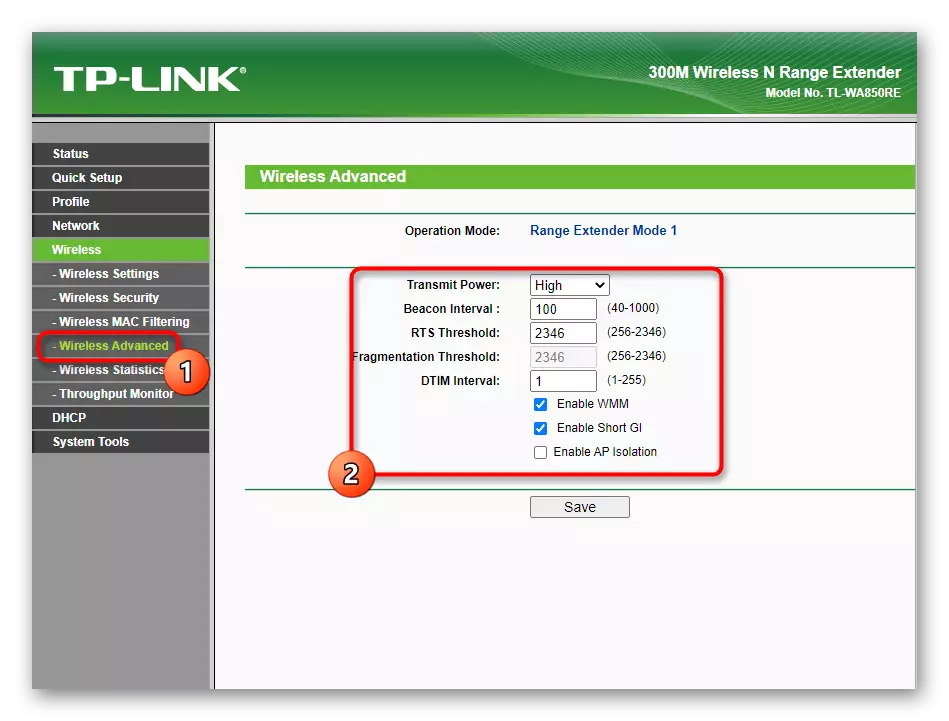
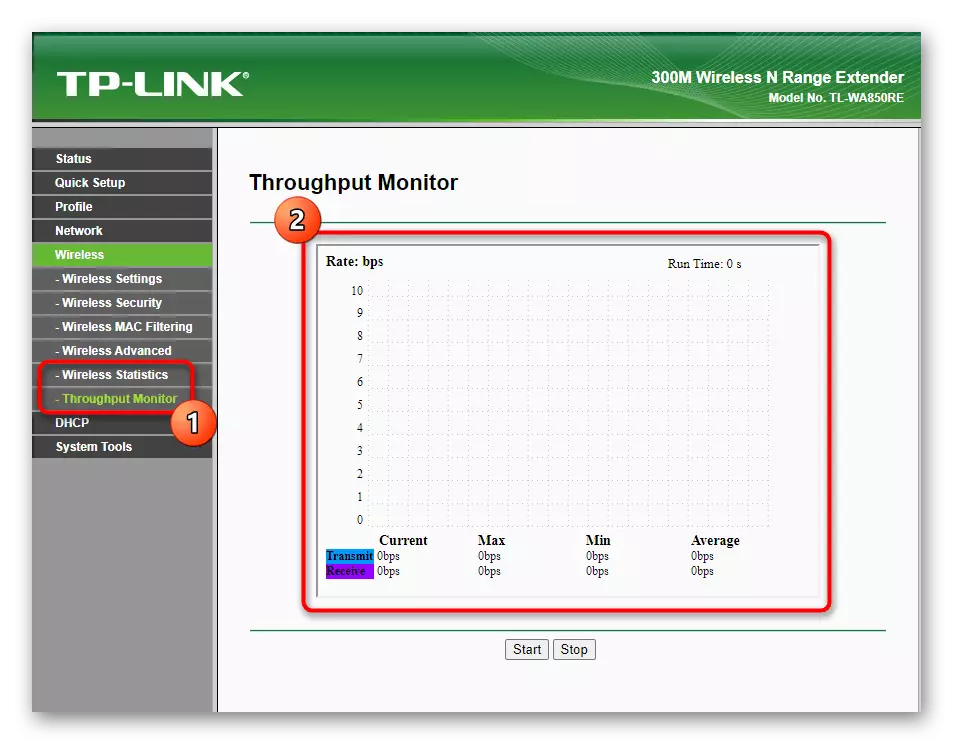
Ulah poho yen sanggeus nyieun parobahan mana wae, anjeun kedah klik tombol "Simpen" pikeun nyimpen éta stasiun ku ngirim hiji panguat reboot. Upami ieu henteu rengse, mun anjeun buka bagian sejen, robah nu otomatis ngareset.
Hambalan 5: DHCP
Sebaran otomatis tina alamat IP pikeun tiap panguat klien - - DHCP geus ditumpurkeun sacara standar, saprak éta henteu diperlukeun ku mode operasi normal. Sanajan kitu, lamun make alat salaku titik aksés misah jeung anjeun nyaho naha éta server DHCP anu diperlukeun, aktipkeun na Konpigurasikeun eta ngaliwatan bagian luyu. Aya ogé daptar klien nu disambungkeun ku alamat IP ditampilkeun.

Hambalan 6: System Pakakas
Tahap ahir konfigurasi nyaéta parobahan dina parameter sistem ngagunakeun diwangun-di parabot. Kabéh aya ti antarana anu baku sarta anu hadir dina sagala routers firmware sareng amplifier ti TP-link. Hayu urang ngaliwat unggal kategori kitu nu ngarti dimana eta sia nyieun parobahan nanaon.
- Dina firmware ningkatkeun, kasebut nyaéta dimungkinkeun pikeun ngundeur file kalawan firmware jeung ngomean eta. Luhur, urang geus ngomong yén masang apdet pikeun versi panganyarna tina software moal dileupaskeun, tapi dina loka resmi aya husus ngawangun keur hardware versi 1.2, nu urang nyarankeun masang pamaké ukur ngalaman.
- Hareup datang "Kilang kitu ingkar" na aya ngan hiji tombol nu tanggung jawab ngareset setelan pikeun pabrik. Mertimbangkeun yén mun anjeun klik ka dinya, kabeh parobahan bakal dipupus tur alat bakal balik deui ka kaayaan awal.
- Manual Nyieun cadangan dina bentuk file a lumangsung dina "Cadangan & Mulangkeun" dimana éta engké jeung anjeun kedah ngundeur lamun rék balik setélan nanaon.
- Pikeun ngabalikan TP-Patalina TL-WA850RE tanpa aksés fisik ka dinya, nganggo "reboot" Kategori ku mencét tombol nu ngaranna sarua.
- Kecap aksés tanggung jawab ngarobih nami pangguna sareng kecap akses pikeun otorisasi dina antarmuka wéb. Anjeun kedah edit data ieu upami anjeun hariwang yén aksés ka setting alat bakal nampi wajah pihak katilu.